Процесс определения версии BIOS зависит от графического процессора.
- Графический процессор — это специализированный процессор для сложных графических вычислений, и вам необходимо знать версию BIOS вашего графического процессора, чтобы изменить ее.
- BIOS позволяет инициализировать и настраивать аппаратные компоненты.
- Вы можете получить доступ к версии BIOS графического процессора через настройки Windows.
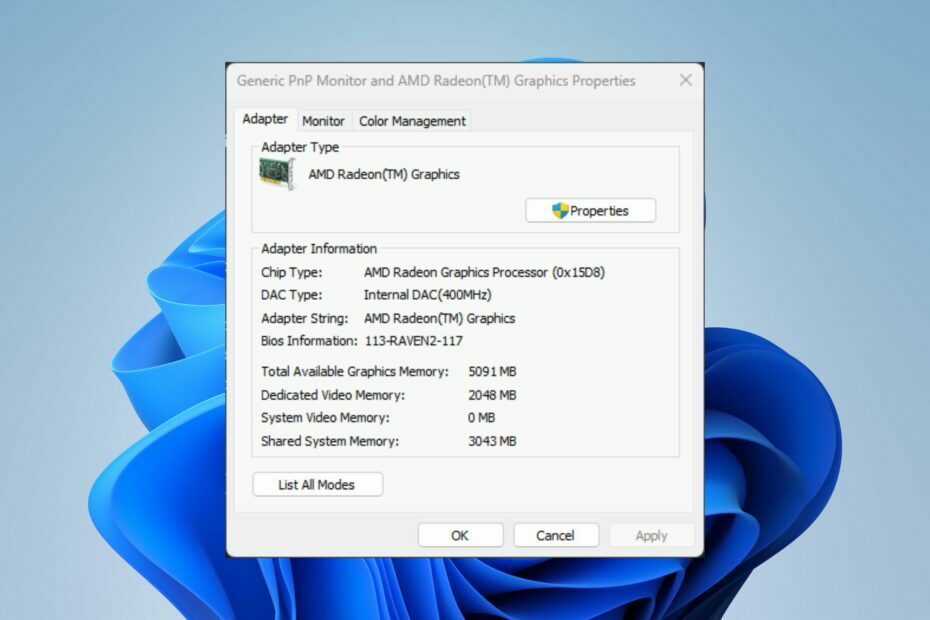
ИксУСТАНОВИТЕ, НАЖИМАЯ НА СКАЧАТЬ ФАЙЛ
Fortect — это инструмент для восстановления системы, который может сканировать всю вашу систему на наличие поврежденных или отсутствующих файлов ОС и автоматически заменять их рабочими версиями из своего репозитория.
Повысьте производительность вашего ПК, выполнив три простых шага:
- Скачайте и установите Фортект на вашем ПК.
- Запустите инструмент и Начать сканирование
- Щелкните правой кнопкой мыши Ремонт, и исправить это в течение нескольких минут.
- 0 читатели уже скачали Fortect в этом месяце
Графический процессор (GPU) — это специализированный процессор для сложных графических вычислений, таких как игры, редактирование видео, машинное обучение и научное моделирование. Поэтому мы обсудим способы узнать версию BIOS графического процессора на вашем компьютере.
Это необходимо для обновления графического процессора или устранения неполадок. Кроме того, вы можете прочитать о способы проверить видеокарту в Windows.
Есть ли у GPU биос?
GPU (графические процессоры) имеют БИОС (Базовая система ввода вывода). Он отвечает за инициализацию и настройка аппаратных компонентов GPU при первом включении.
BIOS графического процессора обычно хранится в микросхеме постоянной памяти (ПЗУ) на графической карте и содержит прошивку, которая управляет работой графического процессора.
Как узнать версию BIOS моего графического процессора?
1. Через настройки Windows
- нажмите Окна + я ключ, чтобы открыть Параметры Windows.
- Нажмите на Система и выберите Отображать.
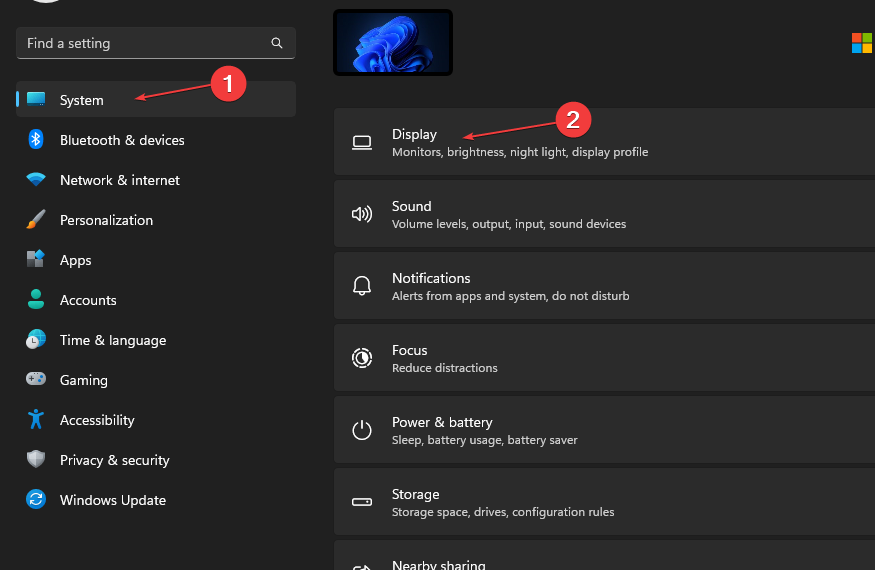
- Нажмите на Расширенные настройки дисплея и выберите Свойства адаптера дисплея для дисплея 1.
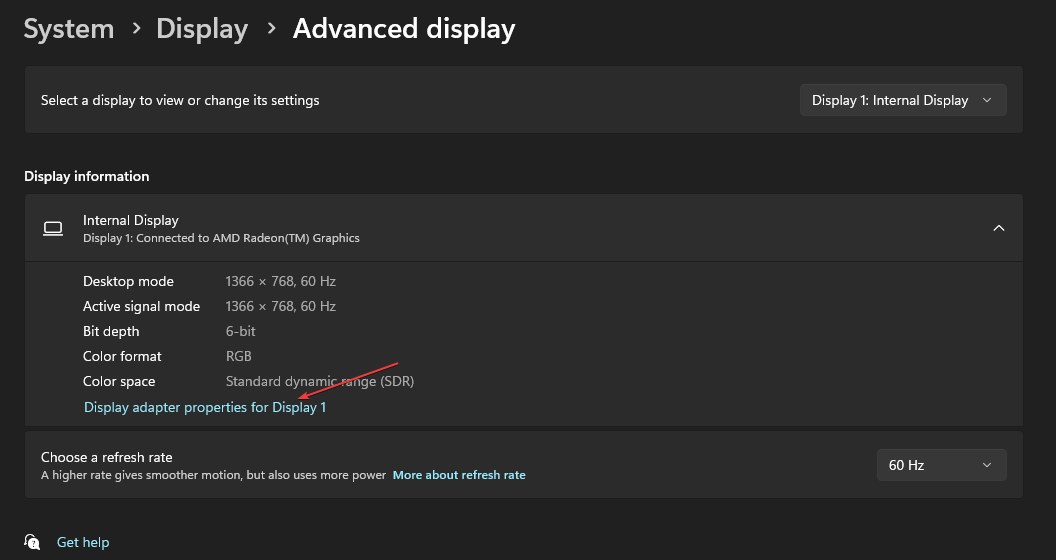
- Детали графического процессора находятся ниже Информация о BIOS категорию из всплывающего меню.
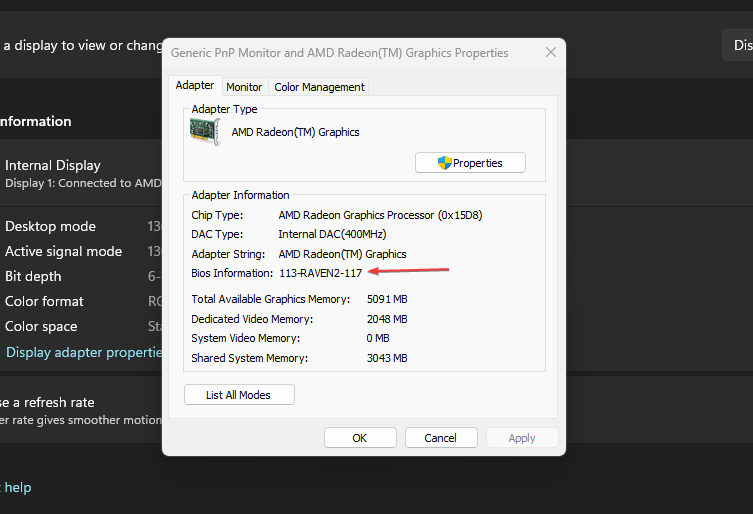
Описанная выше процедура позволит вам получить доступ к информации BIOS вашего графического процессора из настроек дисплея. Не стесняйтесь читать о как исправить не открывающиеся настройки виндовс на вашем устройстве.
2. Через панель управления Nvidia
- Щелкните правой кнопкой мыши пустое место в верхней части рабочего стола, чтобы открыть контекстное меню и выберите панель управления Нвидиа из вариантов.
- Выберите Меню системной информации и перейдите к Версия видео БИОС.
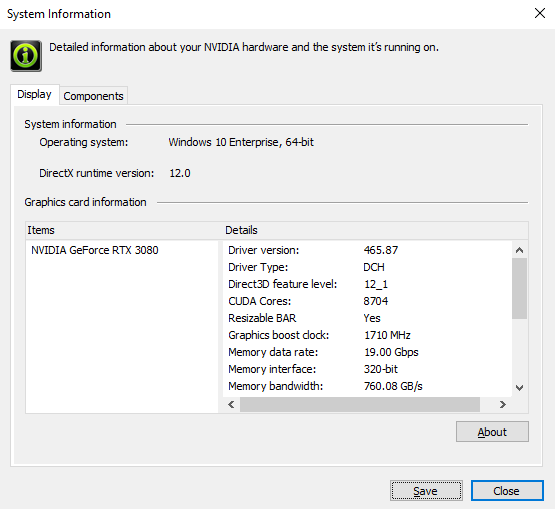
Описанные выше шаги помогут узнать версию BIOS графического процессора Nvidia. Ознакомьтесь с нашим подробным руководством по исправление видеокарты Nvidia, не обнаруженной на Окна.
- Объединить диски C и D в Windows 11: как это сделать за 3 шага
- Как восстановить удаленные заметки в Windows 11
- NET HELPMSG 2221: как сбросить права администратора
3. Через программное обеспечение AMD Radeon
- нажмите Окна кнопка, тип Программное обеспечение AMD Radeonи нажмите Входить чтобы открыть его.
- Перейдите к Настройки и нажмите на Система.
- Нажмите на Детали оборудования кнопку раскрывающегося списка и прокрутите вниз до версия БИОСа.
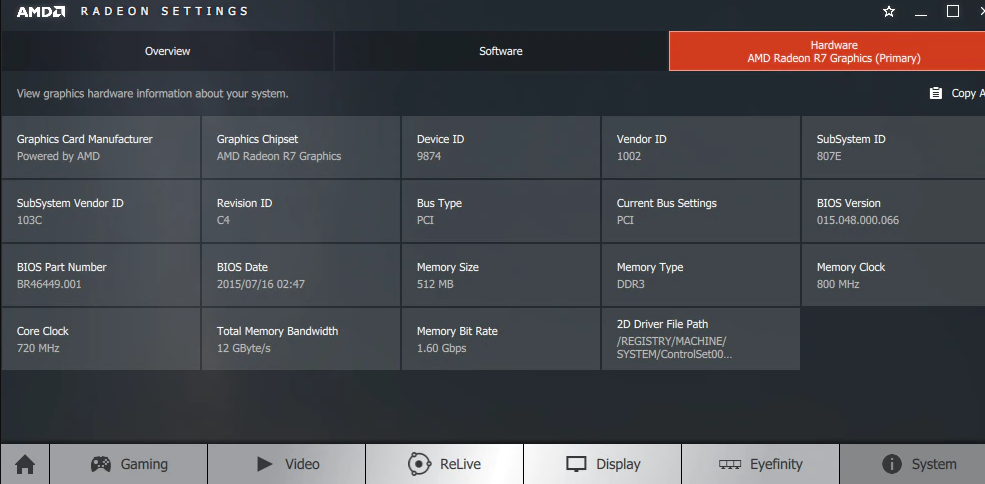
Программное обеспечение AMD Radeon используется для точной настройки параметров графического процессора, обновления драйверов и проверки информации о графическом процессоре.
Ознакомьтесь с нашей подробной статьей о загрузке Программное обеспечение AMD Radeon для управления графическим процессором через новый пользовательский интерфейс для вашего ПК.
- Щелкните правой кнопкой мыши Рабочий стол Windows открыть Контекстное меню. Выберите Графические свойства вариант.
- Выбирать Расширенный режим в новом окне и нажмите кнопку ХОРОШО ключ.
- Выберите Опция и поддержка на левой панели и нажмите кнопку Информационный центр.

- Вы увидите информацию о BIOS на правой панели.
Описанные выше шаги предназначены для проверки версии BIOS графического процессора Intel. У нас есть полное руководство по исправление того, что панель управления графикой Intel не открывается в вашей системе.
5. Просмотр BIOS графического процессора с помощью сторонних приложений
Сегодня на рынке доступно различное стороннее программное обеспечение для проверки версии BIOS графического процессора. Поэтому вам следует искать лучшее стороннее приложение, заслуживающее доверия и совместимое с вашим устройством.
Кроме того, ознакомьтесь с нашим руководством о способы исправления графического процессора, если он используется на 0% на вашем ПК. Кроме того, не стесняйтесь читать о как снизить напряжение GPU и почему вы должны это делать в Windows.
Если у вас есть дополнительные вопросы или предложения по этому руководству, пожалуйста, оставьте их в разделе комментариев.
Все еще испытываете проблемы?
СПОНСОР
Если приведенные выше рекомендации не помогли решить вашу проблему, на вашем компьютере могут возникнуть более серьезные проблемы с Windows. Мы предлагаем выбрать комплексное решение, такое как Защитить для эффективного решения проблем. После установки просто нажмите кнопку Посмотреть и исправить кнопку, а затем нажмите Начать ремонт.


